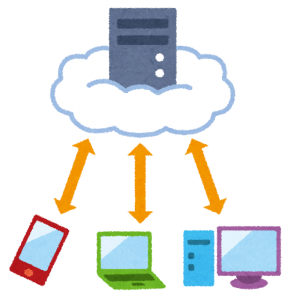Androidのスマホの自動バックアップとは?必要性や方法について解説
2024.10.30 お役立ち情報
今や、多くの方が日常的に使用しているスマホ。2010年には4.4%であったその保有率は、2022年で94%にまで達しています。しかし、スマホユーザーであっても知らない方が多いのがデータのバックアップ方法です。
スマホは精密機器のため、落下や水没などにより故障することがあります。万が一に備えて、定期的にバックアップをとることが大切です。
本記事では、大事なデータを紛失したくないと考えている方向けに、Android端末で自動バックアップをとる重要性やその方法を紹介します。
目次
Androidの自動バックアップを行う重要性

Androidのバックアップは、大切なデータを守るためにも非常に重要です。自動バックアップを設定しておくと毎回手動で行う手間を省けます。ここではバックアップが必要な理由について紹介します。
機種変更に備える
スマホを新しく機種変更するとき、Androidの自動バックアップをとっておくことで、連絡先や普段使用しているアプリなどをスムーズに移行できます。
バックアップによって、円滑にデータ移行できれば、新しい機種を以前のスマホと同じように使用できます。再設定やデータのダウンロードの手間が省けるため、安心して機種変更できます。
紛失や故障に備える
普段からバックアップをとっておくと、紛失や水没時にも大切なデータを失わずに済みます。
また、アプリをインストールしたときに、スマホに動作の不具合が発生することもあります。このような場合、アプリをインストールする前のバックアップデータがあれば、すぐに以前のスマホに戻すことができるのです。
このように、万が一の事態に備えてバックアップをとっておくことで、大切なデータを守ることができます。
自動バックアップを行う方法と対象データ
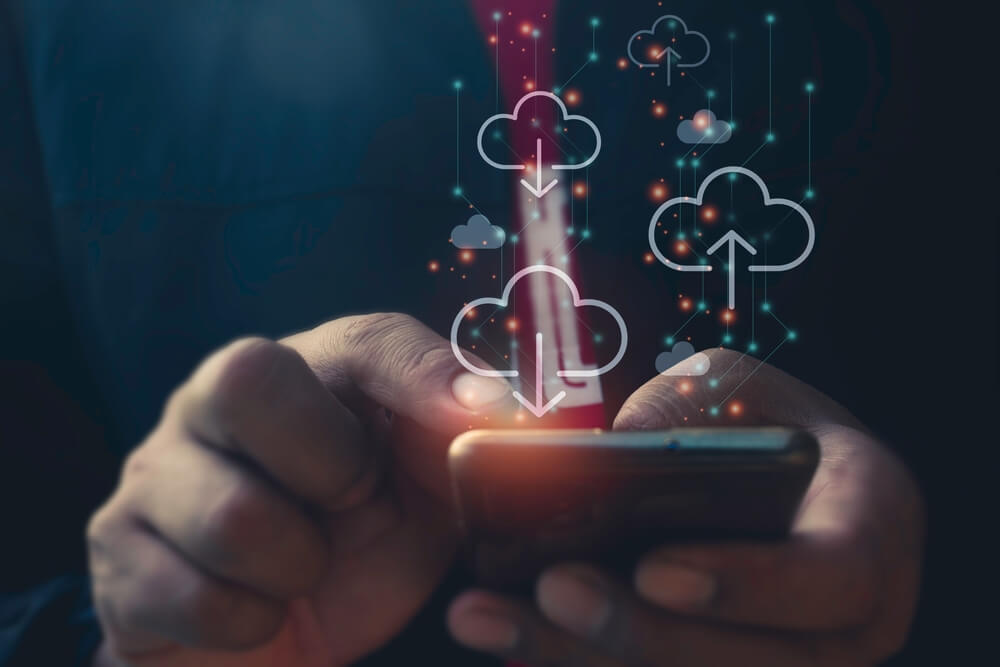
ここからは、自動バックアップを行う方法やバックアップできるデータについて紹介していきます。
自動バックアップを行う方法
ここでは自動バックアップを行う方法を紹介します。
Androidのスマホの多くには標準機能として、Googleのサーバーに自動的にバックアップできる機能が搭載されています。これが本記事で紹介している自動バックアップです。
初期設定では、自動バックアップの機能はONになっています。念のため、設定がONになっているか確認しておきましょう。設定の確認方法は以下のとおりです。
【自動バックアップの設定を確認する方法】
1.スマホの「設定」画面をタップ
2.設定の中にある「Google」から「バックアップ」の項目をタップ
3.バックアップの設定ができているか確認
すぐにバックアップをとりたい場合には、「今すぐバックアップ」を選んでください。基本的に、デバイスを操作していない状態で2時間以上充電しているときに、Wi-Fi経由で自動的にバックアップが行われます。
Google ドライブ経由でのバックアップは、PCやタブレットなどのスマホ以外のデバイスでもデータを共有できます。
自動バックアップの対象となるデータ
自動バックアップを設定できるデータは以下のとおりです。
【Google ドライブに自動バックアップできるデータ】
・アプリ
・写真と動画
・SMS・MMSのメッセージ
・通話履歴
・デバイスの設定
(壁紙・ディスプレイ・言語と入力・日付と時刻など)
・Google アカウントのデータ
(コンタクト・カレンダー・Gmailなど)
・Wi-Fiのネットワークとパスワード
自動バックアップできるデータは、バックアップの設定画面で確認できます。
自動バックアップを行うときの注意点

自動バックアップを行うときには、以下のような注意点があります。
アプリによってバックアップ方法が異なる
自動バックアップを行うときは、Google ドライブに自動バックアップができないデータがあることに注意が必要です。
たとえば、モバイル決済アプリやポイントアプリ・ゲームアプリなどには対応していません。また、LINEはアプリ内にバックアップされるため、個別のバックアップが必要です。
また、一部のAndroidのスマホの自動バックアップ機能では、動画と写真をバックアップできない機種があります。
自動バックアップに対応していないアプリは、個別にバックアップしておくことをおすすめします。
バックアップを行う通信環境に気を付ける
自動バックアップは、スマホの電池容量が一定残っており、Wi-Fiに接続されているという条件の下で行われます。
充電がなくなったりWi-Fiが途切れたりしてしまうと、バックアップが中断してしまうため注意が必要です。
クラウドの残容量を確認する
自動バックアップを利用してバックアップをとる場合には、クラウドの残容量を確認しておきましょう。Androidスマホの自動バックアップにはGoogle ドライブが利用されます。
Google ドライブは、15GBまで無料で利用できますが、それ以上の容量は有料プランへの加入が必要です。有料プランに加入したくない場合は、写真や動画などの容量の大きなデータをSDカードやパソコンのハードディスク、外付けドライブなどへ保存しておきましょう。
大切なデータを確実にバックアップさせたいときは

Androidのスマホの自動バックアップは、一度設定しておくと定期的にバックアップするため便利です。しかし、通信環境やクラウドの残容量でできていない場合もあります。
万が一、バックアップができていない場合は、連絡先が分からなくなったり、大事なデータや写真がなくなったりするおそれもあります。大切なデータを確実にバックアップさせたいなら、一度へご相談ください。
では、Android端末だけでなくiPhone端末のスマホ・iPadなどの修理をメインに行っております。来店だけでなく、郵送での修理も対応しています。詳細はスマホスピタル堺東店店舗ページから確認できます。
まとめ
今回は、Android端末の自動バックアップの必要性や方法について紹介しました。破損や水没で故障してしまった場合でも、スマホの自動バックアップをしておくと、急な機種変更になっても安心です。
今まで自動バックアップについて知っていたけど、バックアップの仕方や確認方法が分からなかった方は、一度ご自分のスマホがどのような設定になっているか確認してみてください。
スマホスピタル 堺店 店舗情報
- 住所
- 住所:〒593-8301 大阪府堺市西区上野芝町2-7-3西友1F
- 営業時間
- 10:00〜19:00
- sakaihigashi@smahospital.jp
<<前の記事
安いスマホと高いスマホは何が違うの?-
次の記事>>
ほぼすべてのスマホに搭載されている機能、近接センサー。その役割とは?
対応店舗一覧
最寄りの店舗をご選択ください。